win7计算机d盘不见了怎么办 win7电脑d盘不见了解决方法
更新时间:2023-01-21 09:16:00作者:xinxin
许多用户在日常使用win7计算机的时候,也都会对电脑中的硬盘内存进行合理的分区,不过有些用户在给win7电脑进行分区设置之后,重新启动进入系统桌面时却发现d盘不见了,对此win7计算机d盘不见了怎么办呢?这里小编就来告诉大家win7电脑d盘不见了解决方法。
推荐下载:雨林木风win7纯净版
具体方法:
1、按住win键+R键,输入gpedit.msc,点击确定打开组策略编辑器,如图所示:
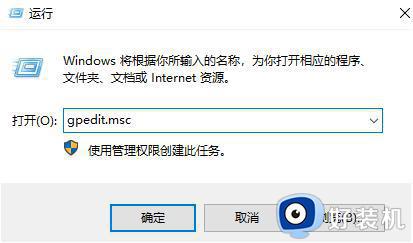
2、在组策略编辑器窗口中依次点击用户配置——管理模板——Windows组件目录,并选中“Windows资源管理器”选项,双击打开“隐藏‘我的电脑’中的这些指定的驱动器”选项,然后设置成已禁用点击确定即可。如图所示:
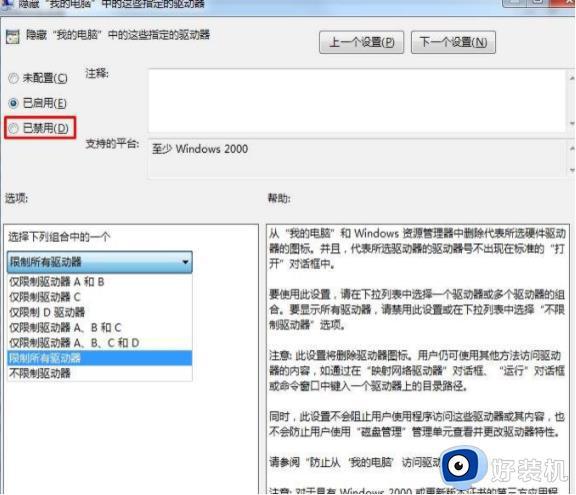
关于win7电脑d盘不见了解决方法就和大家简单介绍到这了,还有不懂得用户就可以根据小编的方法来操作吧,希望能够帮助到大家。
win7计算机d盘不见了怎么办 win7电脑d盘不见了解决方法相关教程
- win7电脑的d盘突然没有了怎么回事 win7电脑d盘不见的恢复方法
- win7空间d盘不能扩展怎么办 win7空间d盘扩展不了解决方法
- win7怎么把d盘合并到c盘 win7如何把C盘和D盘合并
- win7把d盘分给c盘的方法 win7如何把D盘容量移到C盘
- win7怎么合并c盘和d盘 win7如何把c盘和d盘合并
- win7把d盘分给c盘如何操作 win7把d盘空间分给c盘的方法
- win7怎么设置下载到d盘 win7如何更改下载路径到d盘
- win7电脑d盘满了怎么清理 win7d盘满了如何删除无用的东西
- win7怎么把存储位置改为d盘 win7系统如何更改存储位置为d盘
- win7电脑怎么设置下载到d盘 win7如何让电脑下载默认到d盘
- win7访问win10共享文件没有权限怎么回事 win7访问不了win10的共享文件夹无权限如何处理
- win7发现不了局域网内打印机怎么办 win7搜索不到局域网打印机如何解决
- win7访问win10打印机出现禁用当前帐号如何处理
- win7发送到桌面不见了怎么回事 win7右键没有发送到桌面快捷方式如何解决
- win7电脑怎么用安全模式恢复出厂设置 win7安全模式下恢复出厂设置的方法
- win7电脑怎么用数据线连接手机网络 win7电脑数据线连接手机上网如何操作
win7教程推荐
- 1 win7每次重启都自动还原怎么办 win7电脑每次开机都自动还原解决方法
- 2 win7重置网络的步骤 win7怎么重置电脑网络
- 3 win7没有1920x1080分辨率怎么添加 win7屏幕分辨率没有1920x1080处理方法
- 4 win7无法验证此设备所需的驱动程序的数字签名处理方法
- 5 win7设置自动开机脚本教程 win7电脑怎么设置每天自动开机脚本
- 6 win7系统设置存储在哪里 win7系统怎么设置存储路径
- 7 win7系统迁移到固态硬盘后无法启动怎么解决
- 8 win7电脑共享打印机后不能打印怎么回事 win7打印机已共享但无法打印如何解决
- 9 win7系统摄像头无法捕捉画面怎么办 win7摄像头停止捕捉画面解决方法
- 10 win7电脑的打印机删除了还是在怎么回事 win7系统删除打印机后刷新又出现如何解决
